キャッシュやログファイルなどを除いて完全手動でバックアップを取ることの出来るアプリ「Growly Backup」がリリースされていたので使用してみました。詳細は以下から。
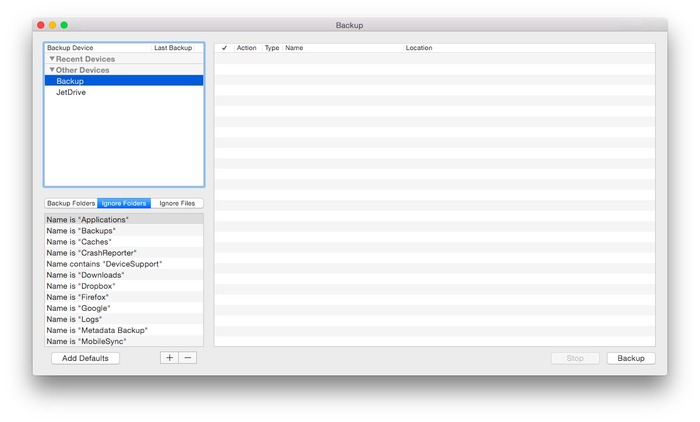
Growly Backupは元MicrosoftでMac版Officeを開発し、現在Growly NotesやGrowly Writeを開発しているChris Masonさんが開発したアプリで、TimeMachineの様な完全自動のバックアップではなく、手動でファイルをバックアップするMacのバックアップ用ユーティリティです。
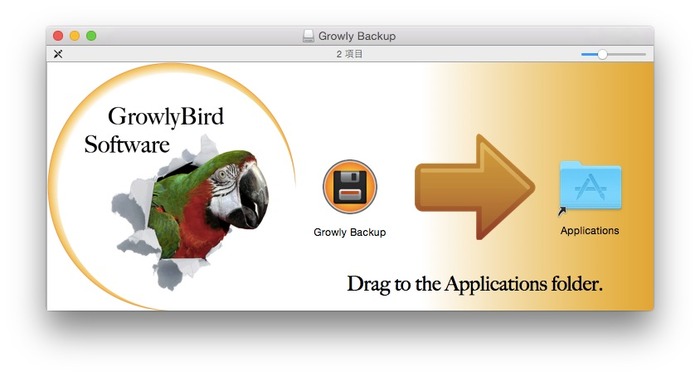
Growly Backup can help protect you against data loss due to accident or theft of your computer or its data. It doesn’t replace automatic backup schemes such as Time Machine and storing files on the cloud, it augments them by giving you an easy way to control what gets backed up, to where, and when.
[Growly Backup – GrowlyBird]
使い方
1.Time Machineとは違い完全に手動なので、まず左下のリストにバックアップしたいディレクトリ(ホームフォルダや書類フォルダ)を指定。
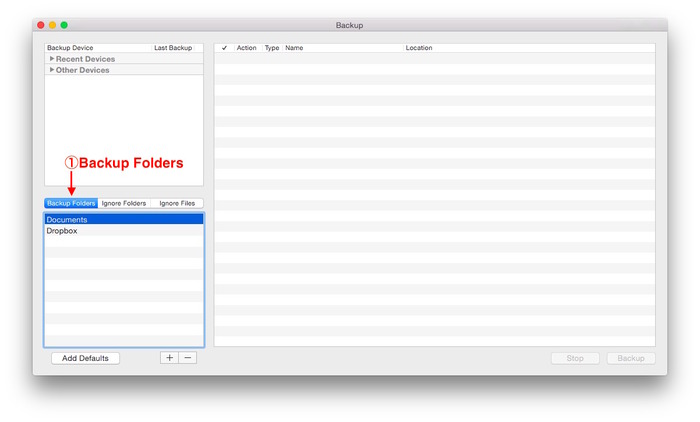
2.次に”Ignore Folders”と”Ignore Files”でバックアップから除外するファイルやフォルダの名前, 拡張子を指定。
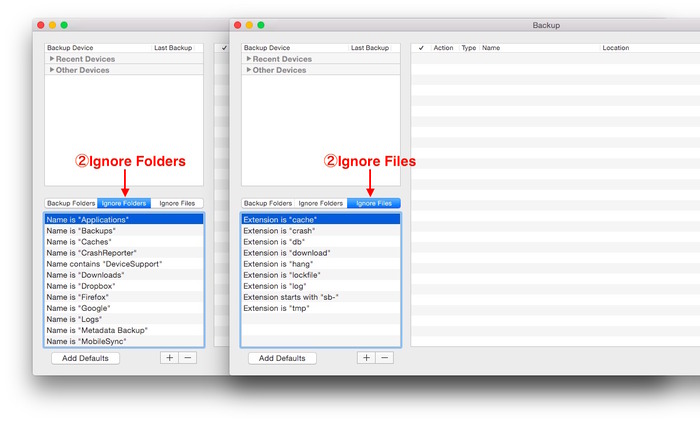
3.後は左上のリストに表示されている外部ストレージ”Other Devices”からバックアップに使用したいストレージを選択し、[Backup]ボタンを押せばバックアップが開始されます。
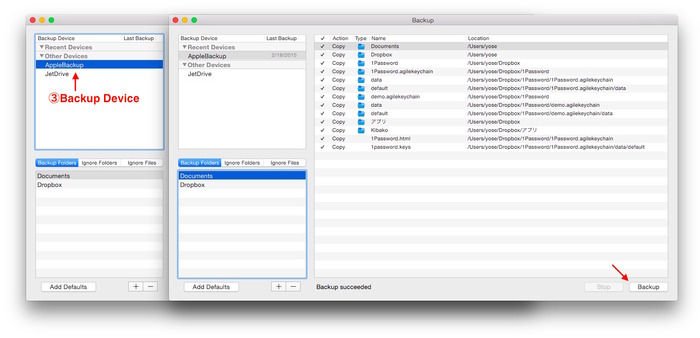
Growly Backupのバックアップは差分やバージョン管理ができるTime Machineの様はバックアップではなく、完全にファイルのコピーなので、Chrisさんは「私達はGrowly Backupを使って7つのパーティションに区切られた外付けHDDに一週間 毎日ファイルのバックアップをしている。同様に外に出かける際、USBドライブにバックアップを取るのにも使用できます」としており、Backup To Goアプリ
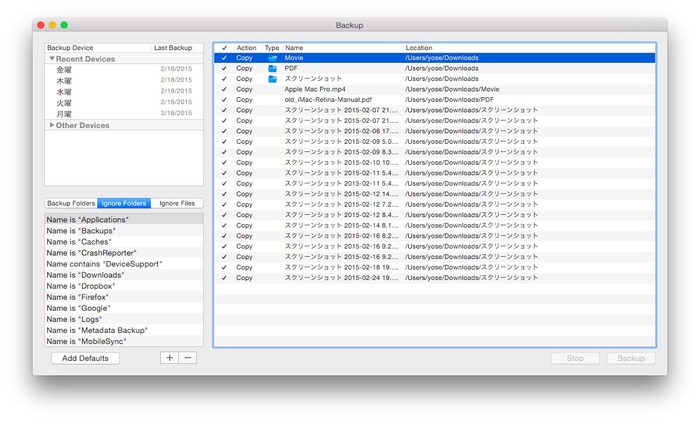
As you can see in the screenshot above, we use seven partitions on an external hard drive, each dedicated to one day of the week. So we always have six days of backups (not counting today) at our fingertips.
[…]
You can also backup to a thumb drive that you take with you whenever you leave home.
[Growly Backup – GrowlyBird]
関連リンク:
・Growly Backup – GrowlyBird
・登録した外付けストレージをMacに接続するだけで、自動的にファイルのバックアップを取ってくれるアプリ「Backup To Go」がリリースされたので使ってみた。


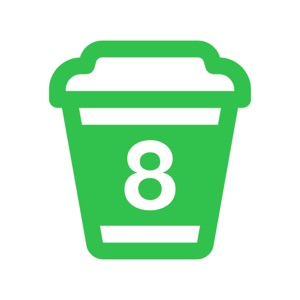

コメント